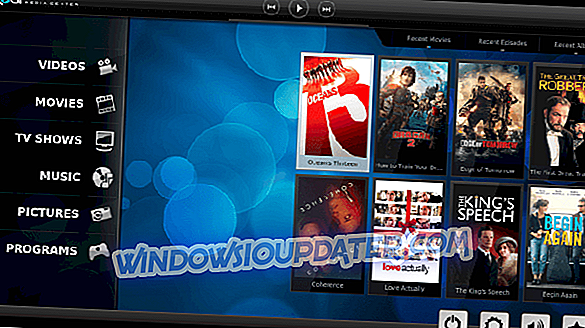Xbox One umožňuje hrát stovky her online se svými přáteli, ale některé problémy mohou nastat jednou za čas. Uživatelé ohlásili chybu 0x87de07d1 ve svém Xbox One a dnes vám ukážeme, jak ji opravit.
Chyba Xbox One 0x87de07d1, jak jej opravit?
Oprava - Xbox Jedna chyba 0x87de07d1
Řešení 1 - Nastavte svůj účet jako domovskou konzolu
Xbox One vám umožňuje sdílet hry a stahovatelný obsah se svými přáteli a členy rodiny, avšak konzola musí být nastavena jako domácí konzola. To se stane automaticky při prvním přihlášení ke službě Xbox One, ale pokud není váš účet nastaven jako domovská konzola, může dojít k chybě 0x87de07d1. Chcete-li tuto chybu opravit, postupujte takto:
- Přejděte doleva na obrazovce Plocha a otevřete Průvodce.
- Zvolte Nastavení> Všechna nastavení .
- Nyní vyberte možnost Personalizace> Moje domácí Xbox .
- Zkontrolujte informace na obrazovce a vyberte možnost Nastavit jako domovskou konzolu Xbox .
Po nastavení účtu kupujícího jako domovské konzoly Xbox povolte všem profilům ve stejné konzole Xbox hrát hry. Konečně, druhá osoba musí být přihlášena k účtu kupujícího a připojena k Xbox Live, aby mohla hrát online. Poté by měla být tato chybová zpráva vyřešena. Musíme zmínit, že můžete změnit domácí Xbox pouze třikrát ročně, takže mějte na paměti.
Řešení 2 - Zkontrolujte stav služeb Xbox Live
Pokud se tato chyba zobrazuje při pokusu o spuštění digitální hry na konzole, zkontrolujte stav služeb služby Xbox Live. Digitální hry se spoléhají na službu Xbox Live, aby fungovaly správně, a pokud je některá služba služby Xbox Live vypnuta, může nastat tato a mnoho dalších chyb. Chcete-li zkontrolovat stav služby Xbox Live, stačí navštívit webovou stránku Xbox. Pokud některé služby Xbox Live jsou vypnuty, můžete počkat, dokud společnost Microsoft tento problém neopraví.
Řešení 3 - Zabraňte vložení disku
Uživatelé tuto chybu při pokusu o přehrání hry z herního disku nahlásili. Nejsme si jisti, co způsobuje, že se tato chyba objeví, ale uživatelé nahlásili, že ji můžete jednoduše odstranit tak, že zabráníte vložení disku. Chcete-li to provést, zkuste vložit disk, ale když se konzola pokouší vytáhnout ji dovnitř, podržte ji několik vteřin rukou a nechte ji jít. Poté, co děláte, by hra měla začít bez jakýchkoliv problémů.
Řešení 4 - Vyčistěte disk
Někdy chyba 0x87de07d1 se může objevit, pokud je hrací disk poškozen, proto je nutné disk vyčistit. K tomu použijte měkký, lehce navlhčený hadřík a vyčistěte disk od středu k okrajům. Při čištění disku jej držte za okraje a prsty se nedotýkejte jeho horního nebo spodního povrchu. Kromě toho můžete disk také vzít do obchodu, který má disk lešticí stroj a požádat je, aby leštit disk pro vás.
Řešení 5 - Vyměňte disk
Pokud čištění disku neopraví chybu, můžete zvážit výměnu. Než disk vyměníte, vyzkoušejte jej na jiné konzole Xbox One. Pokud problém přetrvává na jiné konzole, je možné, že disk je poškozen, takže jej nezapomeňte vyměnit.
Řešení 6 - Restartujte hru nebo aplikaci
Někdy můžete opravit chybu 0x87de07d1 na konzole Xbox One jednoduše restartováním problematické aplikace nebo hry. Chcete-li to provést, postupujte takto:
- Ujistěte se, že je spuštěna problematická hra nebo aplikace.
- Stisknutím tlačítka Xbox na řadiči přejdete zpět na domovskou obrazovku.
- Zvýrazněte velkou dlaždici aplikace a stiskněte tlačítko Menu na ovladači.
- V nabídce vyberte příkaz Konec .
Po zavření aplikace se pokuste spustit aplikaci znovu a zkontrolujte, zda je problém vyřešen.
Řešení 7 - Restartujte konzoli
Tento problém můžete vyřešit jednoduše restartováním konzoly. Restartování konzoly vymaže všechny druhy dočasných souborů, takže to můžete zkusit. Chcete-li restartovat konzolu Xbox One, postupujte takto:
- Na obrazovce Domovská obrazovka přejděte doleva a otevřete Průvodce. Můžete to také provést dvojitým klepnutím na tlačítko Xbox na řadiči.
- Zvolte Nastavení> Restartovat konzolu .
- Potvrďte výběr stisknutím tlačítka Ano .
Konzoli můžete také restartovat jednoduše podržením tlačítka napájení na přední straně po dobu 10 sekund. Po vypnutí konzoly jej opět zapněte stisknutím tlačítka napájení.
Řešení 8 - Clear Persistent storage
Váš Xbox One někdy stahuje další obsah pro disky Blu-ray a tento obsah může být poškozen, což způsobuje tuto a mnoho dalších chyb. Chcete-li tuto chybu opravit, je třeba vymazat trvalé úložiště podle následujících kroků:
- Přejděte na Nastavení.
- Vyberte možnost Disk a Blu-ray .
- V sekci Blu-ray vyberte Trvalé ukládání .
- Nyní vyberte možnost Vymazat trvalé ukládání .
Po odstranění trvalého uložení zkontrolujte, zda je problém vyřešen.
Řešení 9 - Vymažte Alternativní adresu MAC
Někdy může konfigurace sítě rušit vaše hry a způsobit chybu 0x87de07d1. Chcete-li tento problém vyřešit, je třeba vymazat následující adresu:
- Přejděte na Nastavení .
- Vyberte možnost Síť .
- Přejděte na položku Pokročilá nastavení.
- Zvolte Alternativní adresu MAC .
- Vyberte možnost Vymazat a restartujte konzolu.
Po restartování konzoly bude alternativní MAC adresa vymazána a problém bude snad vyřešen.
Řešení 10 - Zakažte funkci Instant-on
Xbox One je vybaven funkcí Instant-on, která umožňuje rychlé zapnutí nebo vypnutí konzoly. Tato funkce umístí váš Xbox One do režimu spánku, což umožňuje rychlé zapnutí. Jen málo uživatelů uvedlo, že tuto chybu můžete vyřešit jednoduše vypnutím funkce Instant-on. Postupujte takto:
- Přejděte na domovskou obrazovku a stiskněte tlačítko Menu na ovladači.
- Zvolte Nastavení> Napájení a spuštění .
- Vyberte režim napájení a stiskněte tlačítko A na ovladači.
- Zvolte režim Úspora energie .
Poté proveďte restart konzoly a znovu aktivujte funkci Instant-on. Kromě toho vypněte možnost Obnovit hry rychle a zkontrolujte, zda je problém vyřešen.
Řešení 11 - Odebrat a stáhnout profil Xbox znovu
Xbox Jedna chyba 0x87de07d1 se může zobrazit, pokud je váš aktuální profil Xbox poškozen, ale můžete jej snadno odstranit odebráním profilu. Postupujte takto:
- Přejděte doleva na obrazovce Plocha a otevřete Průvodce.
- Zvolte Nastavení> Všechna nastavení .
- Přejděte na Účet a zvolte Odstranit účty .
- Vyberte účet, který chcete odebrat, a potvrďte volbu Odstranit .
- Po dokončení vyberte možnost Zavřít .
Po smazání účtu je třeba jej znovu stáhnout následujícím způsobem:
- Přejděte doleva na obrazovce Plocha a otevřete Průvodce.
- Na kartě Přihlásit se přejděte dolů a vyberte možnost Přidat a spravovat .
- Vyberte možnost Přidat nový .
- Zadejte přihlašovací údaje účtu společnosti Microsoft.
- Přečtěte si Smlouvu o poskytování služeb společnosti Microsoft a Prohlášení o ochraně osobních údajů a zvolte možnost Souhlasím .
- Podle pokynů na obrazovce nakonfigurujte nastavení Přihlášení a zabezpečení .
Po odstranění a stažení profilu zkontrolujte, zda je chyba vyřešena.
Řešení 12 - Přeinstalujte hru
Jen málo uživatelů uvedlo, že se jim podařilo tento problém vyřešit jednoduše přeinstalací problematické hry. Chcete-li to provést v konzole Xbox One, musíte postupovat takto:
- Přejděte do sekce Moje hry a aplikace .
- Zvýrazněte hru, kterou chcete odstranit, a stiskněte tlačítko Menu na ovladači.
- V nabídce vyberte možnost Spravovat hru .
- Nyní byste měli vidět příslušné informace o hře, jako je velikost prostoru, který zabírá, a jeho uložené hry. Vyberte možnost Odinstalovat a počkejte, až bude hra odstraněna.
Po odstranění hry je třeba ji znovu nainstalovat podle následujících kroků:
- Otevřete sekci Moje hry a aplikace .
- Přejděte celou cestou doprava a zobrazí se seznam Připraveno k instalaci . Tento seznam se skládá ze všech her, které v současné době vlastníte, ale nemáte nainstalované na konzole.
- Vyberte hru, kterou chcete nainstalovat, a vyčkejte na dokončení procesu instalace.
Musíme zmínit, že proces instalace může chvíli trvat v závislosti na vašem připojení k internetu, takže mějte na paměti.
Řešení 13 - Přemístěte problematickou hru na interní pevný disk
Podle některých uživatelů se tato chyba může zobrazit, pokud je hra nainstalována na externím pevném disku. Použití externího pevného disku s Xbox One je skvělý způsob, jak zachovat prostor, ale to může způsobit, že některé hry přestanou fungovat a udělí vám chybu 0x87de07d1. Jedním ze způsobů, jak tento problém vyřešit, je přesunout hru na interní pevný disk podle následujících kroků:
- Přejděte do části Moje hry a aplikace .
- Zvýrazněte hru, kterou chcete přesunout, a stiskněte tlačítko Menu .
- V nabídce vyberte položku Správa hry .
- Nyní se zobrazí příslušné informace o hře. Zvýrazněte hru a znovu stiskněte tlačítko Menu .
- Z nabídky vyberte možnost Přesunout .
- Vyberte tlačítko Přesunout a počkejte, dokud nebude proces přesunu dokončen.
Po přesunutí hry na interní pevný disk zkontrolujte, zda je problém vyřešen. Před přesunutím hry na interní pevný disk se ujistěte, že máte dostatek místa. Pokud ne, budete muset odstranit některé aplikace a hry a pak přesunout hru.
Řešení 14 - Zkuste vysunout disk hry
Pokud se pokoušíte spustit hru z disku, zkuste několikrát vyhodit disk. Uživatelé oznámili, že tento problém byl vyřešen po vysunutí a vložení herního disku několikrát, takže to určitě zkuste.
Xbox Jedna chyba 0x87de07d1 vám může zabránit v hraní vaší oblíbené hry, ale doufáme, že se vám podařilo tuto chybu opravit pomocí některého z našich řešení.